信息技术学业水平测试操作题常用操作步骤
2018年江苏省高中信息技术学业水平测试(高中计算机会考)操作题操作步骤详解
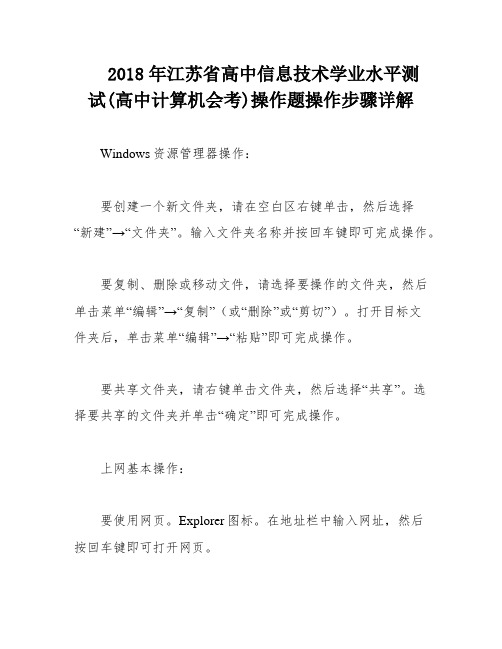
2018年江苏省高中信息技术学业水平测试(高中计算机会考)操作题操作步骤详解Windows资源管理器操作:要创建一个新文件夹,请在空白区右键单击,然后选择“新建”→“文件夹”。
输入文件夹名称并按回车键即可完成操作。
要复制、删除或移动文件,请选择要操作的文件夹,然后单击菜单“编辑”→“复制”(或“删除”或“剪切”)。
打开目标文件夹后,单击菜单“编辑”→“粘贴”即可完成操作。
要共享文件夹,请右键单击文件夹,然后选择“共享”。
选择要共享的文件夹并单击“确定”即可完成操作。
上网基本操作:要使用网页。
Explorer图标。
在地址栏中输入网址,然后按回车键即可打开网页。
要设置主页或代理服务器。
Explorer图标,然后选择“属性”。
在主页栏中输入网址,在“连接”标签中选择“局域网设置”,并在代理服务器下打勾。
在框中输入代理服务器地址和端口即可完成操作。
要搜索信息,请打开搜索网站(),在搜索框中输入关键字,然后单击“搜索”。
要保存图片,请将光标移到要保存的图片上,然后右键单击并选择“图片另存为”。
选择保存路径后单击“保存”即可。
要保存纯文本文件,请选择要保存的文件并复制。
然后打开“开始”→“程序”→“附件”→“记事本”,并将文件粘贴到记事本中。
根据给定的文件路径和文件名进行保存。
要下载软件,请右键单击下载文件并选择“目标另存为”。
选择保存路径和文件名后单击“保存”即可。
要保存网页,请单击菜单“文件”→“另存为”。
选择要保存的文件类型、保存路径和文件名后单击“保存”即可。
要将网页地址保存到收藏夹,请单击菜单“收藏夹”→“添加到收藏夹”。
如果没有文件夹,请单击“确定”按钮。
如果有文件夹,请单击“创建到”按钮→“新建文件夹”按钮,然后创建指定名称的文件夹。
单击已创建的文件夹并单击“确定”按钮即可完成操作。
IP地址的设置及IIS的设置:要进行FTP操作(如登录、文件上传/下载),请在IE中输入2、打开IIS的方法:在桌面上找到图标,双击打开。
信息技术学业水平测试上机考试操作要点
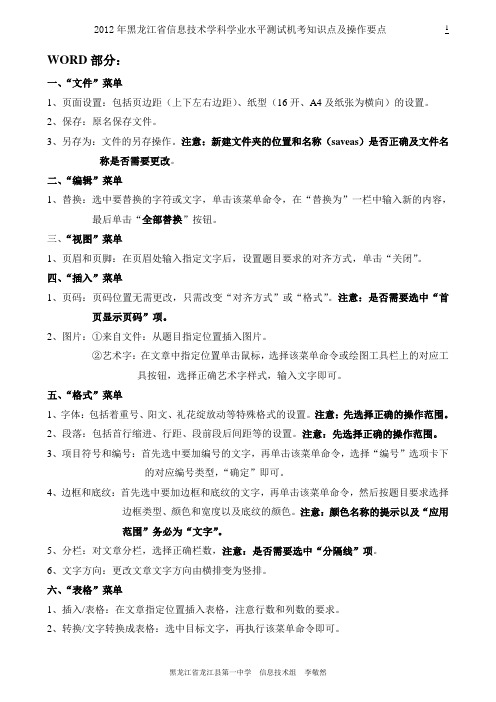
一、“文件”菜单1、页面设置:包括页边距(上下左右边距)、纸型(16开、A4及纸张为横向)的设置。
2、保存:原名保存文件。
3、另存为:文件的另存操作。
注意:新建文件夹的位置和名称(saveas)是否正确及文件名称是否需要更改。
二、“编辑”菜单1、替换:选中要替换的字符或文字,单击该菜单命令,在“替换为”一栏中输入新的内容,最后单击“全部替换”按钮。
三、“视图”菜单1、页眉和页脚:在页眉处输入指定文字后,设置题目要求的对齐方式,单击“关闭”。
四、“插入”菜单1、页码:页码位置无需更改,只需改变“对齐方式”或“格式”。
注意:是否需要选中“首页显示页码”项。
2、图片:①来自文件:从题目指定位置插入图片。
②艺术字:在文章中指定位置单击鼠标,选择该菜单命令或绘图工具栏上的对应工具按钮,选择正确艺术字样式,输入文字即可。
五、“格式”菜单1、字体:包括着重号、阳文、礼花绽放动等特殊格式的设置。
注意:先选择正确的操作范围。
2、段落:包括首行缩进、行距、段前段后间距等的设置。
注意:先选择正确的操作范围。
3、项目符号和编号:首先选中要加编号的文字,再单击该菜单命令,选择“编号”选项卡下的对应编号类型,“确定”即可。
4、边框和底纹:首先选中要加边框和底纹的文字,再单击该菜单命令,然后按题目要求选择边框类型、颜色和宽度以及底纹的颜色。
注意:颜色名称的提示以及“应用范围”务必为“文字”。
5、分栏:对文章分栏,选择正确栏数,注意:是否需要选中“分隔线”项。
6、文字方向:更改文章文字方向由横排变为竖排。
六、“表格”菜单1、插入/表格:在文章指定位置插入表格,注意行数和列数的要求。
2、转换/文字转换成表格:选中目标文字,再执行该菜单命令即可。
一、“文件”菜单1、保存:原名保存文件(题目中称作保存工作薄)。
2、另存为:文件的另存操作。
注意:新建文件夹的位置和名称(saveas)是否正确及文件名称是否需要更改。
二、“视图”菜单1、显示比例:可利用该菜单命令或“常用”工具栏上的(显示比例)按钮来设置工作表的视图显示比例。
高中信息技术会考操作题教程
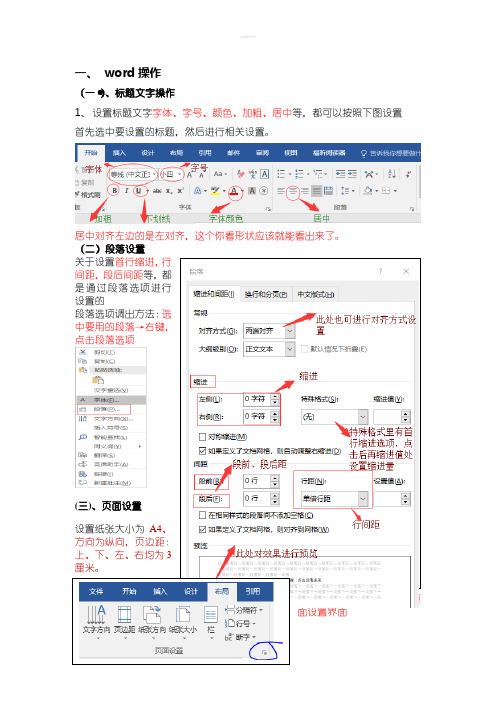
一、word操作(一·)、标题文字操作1、设置标题文字字体、字号、颜色、加粗、居中等,都可以按照下图设置首先选中要设置的标题,然后进行相关设置。
居中对齐左边的是左对齐,这个你看形状应该就能看出来了。
(二)段落设置关于设置首行缩进,行间距,段后间距等,都是通过段落选项进行设置的段落选项调出方法:选中要用的段落→右键,点击段落选项(三)、页面设置设置纸张大小为A4、方向为纵向,页边距:上、下、左、右均为3厘米。
布局→右下角箭头,进入页面设置界面(四)、插入图片及相应设置1、插入图片(1)光标到插入点(2)“插入/图片/来自于文件”选中指定的文件2、设置图片大小:取消锁定纵横比,设置宽度5厘米、高度4厘米插入图片后,自动就会出现到格式选项栏中,点右下角箭头处这个是给图片见边框,设置边框颜色和粗细的3、文字环绕设置在图片上单击右键在弹出的菜单中选倒数第二项,在设置图片格式对话框中选“版式”标签后选择指定的环绕方式;2016版word设置环绕文字是在布局选项里,先点下图片,再点击环绕文字,选择题目中要求的环绕方式。
二、Excel操作(一)插入空行,设置字体、字号、颜色及合并单元格区域并居中首先介绍下Excel表格,是分成行和列的,行编号为1、2、3…..,列编号为A、B、C……1、插入空行点击行号或者列号,就可以选中整行或整列,选中后右键,在出现的一列列表点插入,就可以插入行和列。
例如想在第三行前插入一行,就先选中第三行,然后右键点插入即可。
2、设置字体、字号、颜色等,同word中所说3、合并单元格先选中要合并单元格的区域,然后点击下图中的合并后居中点击合并矩阵右侧箭头,可进行边框设置。
先选中需要设置单元格,再点击右下角箭头,得下图。
先后顺序不能变(二)设置单元格行高、列宽,数据水平、垂直居中1、设置行高、列宽先选中要进行设置的行列,点击格式就可设置,如右图2、数据水平、垂直居中先选中要进行设置的行列,右键,在列表中选择设置单元格格式,如下图(三)函数计算1、区域求和“(插入函数或公式→插入函数后者为2016版本函数计算方式)选择“sum”,确定”2、区域求平均“(插入函数或公式→插入函数)选择“AVERAGE”,确定”(四)排序排序(升序/降序):选择用来排序的列右键点击“排序”→选择“升序”或者“降序”。
高中学业水平考试信息技术操作题步骤
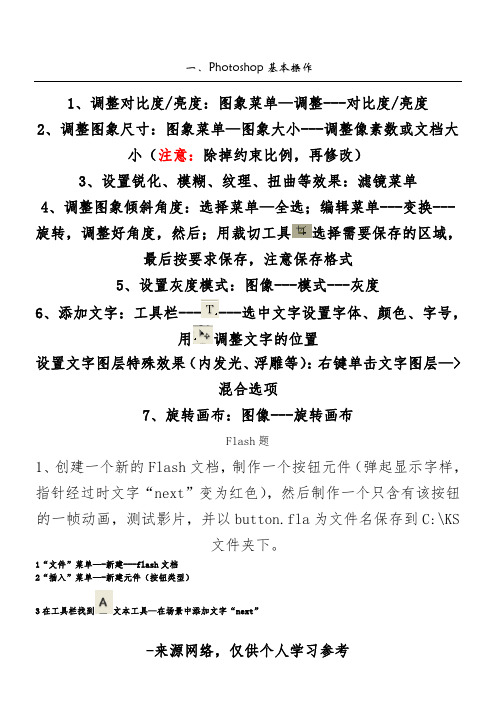
一、Photoshop基本操作1、调整对比度/亮度:图象菜单—调整---对比度/亮度2、调整图象尺寸:图象菜单—图象大小---调整像素数或文档大小(注意:除掉约束比例,再修改)3、设置锐化、模糊、纹理、扭曲等效果:滤镜菜单4---6------用调整文字的位置—>1、的一帧动画,测试影片,并以button.fla为文件名保存到C:\KS文件夹下。
1“文件”菜单—-新建---flash文档2“插入”菜单—-新建元件(按钮类型)3在工具栏找到文本工具—在场景中添加文字“next”4在指针经过插入关键帧(见图1)---在场景中选中文字“next ”,在属性面板设置颜色为红色(见图2)5672“形320帧4点击第一帧关键帧—属性窗口---补间下拉菜单选择“形状” 5“文件”菜单—-保存—找到C:\KS 路径----输入文件名“形状渐变”3、打开“C:\KS\奔跑.fla ”,先将引导层延长至30帧,再将“C:KS\骏马.gif ”导入到库,然后利用元件中的“骏马.gif ”创建一个30帧的动画,让骏马从舞台右上到左下方,沿给定的引导线奔跑,测试影片,并以原文件名保存。
1“文件”菜单—-打开--“C:\KS\奔跑.fla ”图3图2图1图12时间轴选中引导层30帧---单击右键选择“插入帧”3“文件”菜单—-导入---导入到库Array 4单击图层1的第1帧---在屏幕左侧元件库窗口中将图片(见图1)拖出至引导线起点位置56784、打开25帧的小球运动动画,要求小球从桌面左端水平运动到右端,测试影片,以原文件名保存。
122)35点击第一帧关键帧—属性窗口---补间下拉菜单选择“动画”6“控制”菜单---测试影片7“文件”菜单—-保存5、用Flash制作一个20帧的形状渐变动画,将“中国加油”(依此将大小设为48,颜色为红色)形状渐变成“雅安加油”(依此将大小设为48,颜色为红色),并以“wenzi.fla”为文件名保存在C:\KS文件夹下。
信息技术学业水平考试操作题复习指南
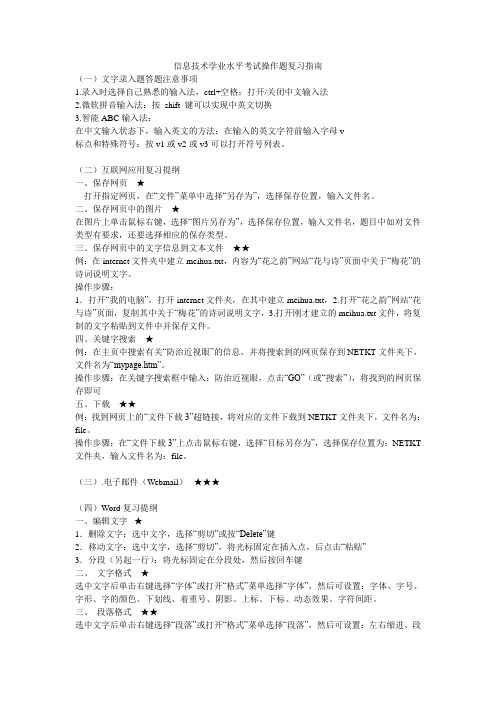
信息技术学业水平考试操作题复习指南(一)文字录入题答题注意事项1.录入时选择自己熟悉的输入法,ctrl+空格:打开/关闭中文输入法2.微软拼音输入法:按shift 键可以实现中英文切换3.智能ABC输入法:在中文输入状态下,输入英文的方法:在输入的英文字符前输入字母v标点和特殊符号:按v1或v2或v3可以打开符号列表。
(二)互联网应用复习提纲一、保存网页★打开指定网页,在“文件”菜单中选择“另存为”,选择保存位置,输入文件名。
二、保存网页中的图片★在图片上单击鼠标右键,选择“图片另存为”,选择保存位置,输入文件名,题目中如对文件类型有要求,还要选择相应的保存类型。
三、保存网页中的文字信息到文本文件★★例:在internet文件夹中建立meihua.txt,内容为“花之韵”网站“花与诗”页面中关于“梅花”的诗词说明文字。
操作步骤:1.打开“我的电脑”,打开internet文件夹,在其中建立meihua.txt,2.打开“花之韵”网站“花与诗”页面,复制其中关于“梅花”的诗词说明文字,3.打开刚才建立的meihua.txt文件,将复制的文字粘贴到文件中并保存文件。
四、关键字搜索★例:在主页中搜索有关“防治近视眼”的信息,并将搜索到的网页保存到NETKT文件夹下,文件名为“mypage.htm”。
操作步骤:在关键字搜索框中输入:防治近视眼,点击“GO”(或“搜索”),将找到的网页保存即可五、下载★★例:找到网页上的“文件下载3”超链接,将对应的文件下载到NETKT文件夹下,文件名为:file。
操作步骤:在“文件下载3”上点击鼠标右键,选择“目标另存为”,选择保存位置为:NETKT 文件夹,输入文件名为:file。
(三).电子邮件(Webmail)★★★(四)Word复习提纲一、编辑文字★1.删除文字:选中文字,选择“剪切”或按“Delete”键2.移动文字:选中文字,选择“剪切”,将光标固定在插入点,后点击“粘贴”3.分段(另起一行):将光标固定在分段处,然后按回车键二、文字格式★选中文字后单击右键选择“字体”或打开“格式”菜单选择“字体”,然后可设置:字体、字号、字形、字的颜色、下划线、着重号、阴影、上标、下标、动态效果、字符间距。
信息技术学业水平测试上机考试步骤

信息技术学业水平测试上机考试步骤Word考点1. 纸张大小,页边距:文件——页面设置——纸张或边距2. 字体,字体颜色,加粗,倾斜:格式——字体3. 阳文,着重号,下划线:格式——字体4. 替换:编辑——替换5. 首行缩进,左(右)缩进,行距,段前段后距离:格式——段落——特殊格式6. 阴影型边框,底纹:格式——边框和底纹7. 更改文字方向:不用选择文章内容,格式——文字方向——选取中间的8. 分栏:格式——分栏9. 插入页码:插入——页码——选择对齐方式10. 插入页眉:视图——页眉、页脚11. 礼花绽放:格式——字体——文字效果12. 插入图片:插入——图片——来自文件13. 插入表格:表格——插入14. 文字转换成表格:表格——转换——文字转表格15. 项目符号:格式——项目符号和编号16. 插入艺术字:插入——图片——艺术字17. 另存为:文件——另存为——新建文件夹图标——文件夹起名——根据需要给文件夹改名Excel 考点1.求和(总分):插入——函数——常用函数——SUM——选取范围2.求平均值:插入——函数——常用函数——AVERAGE——选取范围3.求最大值,最小值(最高分,最低分):插入——函数——全部函数——MAX、MIN——选取范围4.保留几位小数:在选取单元格上按右键——设置单元格格式——数字——数值——设置小数位数5.合并单元格:选中要合并的单元格——单击6.水平(垂直)对齐:在选取的单元格上单击右键——设置单元格格式——对齐——设置水平(垂直)7.行高,列宽:选取相应的行号(列标)右键8.加内(外)边框:选中要加边框的单元格——格式——单元格——边框——内、外边框9.添加蓝色双线外边框:选中要加边框的单元格——格式——单元格——边框——先选颜色——双线——最后点外边框10.排序:选取所有数据(不包括合并的单元格)——数据——排序——设置关键字——升序或降序11.单元格输入“=”,单击同行的合计数,键盘输入除号“/”,单击同行的学生数,回车12.图表类型题:按要求看清有无标题,选取不相邻的数据时,要按CTRL键13.显示比例:图示——显示比例14.五角星:插入——图片——自选图形——星与旗帜15.条件格式:选中要操作的列——格式——条件格式——介于改为大于(或小于)——修改条件值——格式修改字体或颜色16.筛选:选择全部数据(不包括合并单元格)——数据——筛选——自动筛选Front page 考点1.新建网页文件:启动软件同时已经新建文件——直接做问题——最后有提示保存2.设置网页背景图片,音乐:右键——网页属性3.单行文本框(滚动文本框,单选按钮,复选框,按钮):插入——表格——选择对应项4.插入水平线:插入——水平线5.设置网页标题:在网页最上方输入或更改标题6.息停按钮,字幕:插入——组件7.设置网页属性标题:右键——网页属性——网页标题8.超级链接:选中链接源(文字或图片)——右键——超级链接:链接到网址直接输入右侧三个标题(链接外部网络链接本地网页链接Email)9.图片像素:在图片上单击右键——图片属性——外观——去掉保持纵横比——修改数值10.插入Flash动画:插入——高级——插件11.过滤效果:格式——网页过滤(注意:进去网页还是离开网页)12.圆形热点,长方形热点:单击图片——网页窗口下方选择长方形按钮(或椭圆形)——在图片上拖拽鼠标画个长方形(或椭圆形),设置超链接13.未访问(已访问)超级链接颜色:右键——网页属性——背景14.插入表格:表格——插入——表格(选中表格右击——表格属性——修改宽高、边框粗细、颜色等)15.表格背景图片:右键——表格属性——背景图片——浏览16.插入代码:文件——打开——文件类型中选择所有文件——找到*.*txt——打开——复制——回到网页代码窗口正确位置粘贴(表格代码粘贴到《head》和《body》之间,背景代码粘贴到《body 此处》)。
初中信息技术学业水平考试操作题
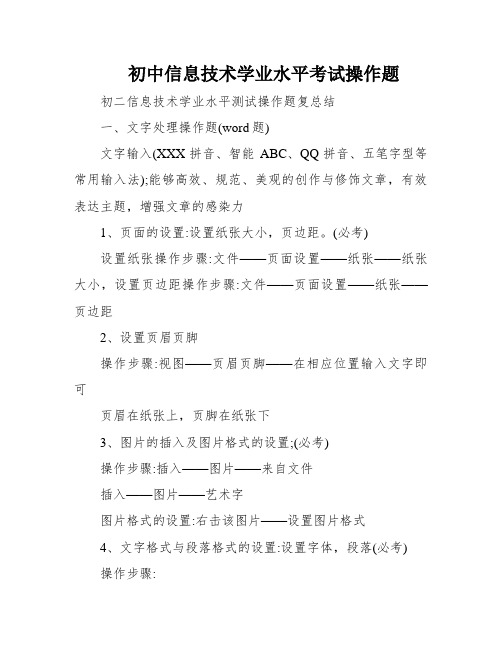
初中信息技术学业水平考试操作题初二信息技术学业水平测试操作题复总结一、文字处理操作题(word题)文字输入(XXX拼音、智能ABC、QQ拼音、五笔字型等常用输入法);能够高效、规范、美观的创作与修饰文章,有效表达主题,增强文章的感染力1、页面的设置:设置纸张大小,页边距。
(必考)设置纸张操作步骤:文件——页面设置——纸张——纸张大小,设置页边距操作步骤:文件——页面设置——纸张——页边距2、设置页眉页脚操作步骤:视图——页眉页脚——在相应位置输入文字即可页眉在纸张上,页脚在纸张下3、图片的插入及图片格式的设置;(必考)操作步骤:插入——图片——来自文件插入——图片——艺术字图片格式的设置:右击该图片——设置图片格式4、文字格式与段落格式的设置:设置字体,段落(必考)操作步骤:设置字体:选中文字—格式—字体(中文字体、字形、字号、字体颜色等)设置段落:选中段落—格式—段落(对齐方式、缩进、特殊格式、段距、行距等) (注:首行缩进的设置在特殊格式里)5、查找,替换文字(必考)操纵步调:编辑—查找内容(需输入查找的文字)—替换为(输入替换的文字)复制XXX某一段文字(XXX) 6复制的操纵步调:选中所需文字——编辑——复制——目标地址——粘贴XXX的操纵步调:选中所需文字——编辑——剪切——目标地址——粘贴7、文件的保存(必考)操纵步调:文件——保存(或另存为)——相应选项8、设置边框、底纹操作步骤:选中某段文字?格式?边框和底纹?相应选项9、表格的插入操作步骤:表格——插入表格——相应选项10、修改表格:1)选定表格;(2)向表格添加行或列;(3)删除表格的行、列和单元格;(4)调整表格的列宽、行高;(5)合并单元格11、设置表格的格式1)单元格文字对齐方式;(2)设置表格的边框线;二、数据处置惩罚操纵题(Excel电子表格题)1、工作簿:是Excel默认的文件类型,是处理并存储工作数据的文件;启动Excel后,空白工作簿为Excel1.exl。
江苏省高中信息技术学业水平测试操作题操作步骤参考

江苏省高中信息技术学业水平测试操作题操作步骤参考2014年信息技术学业水平考试复资料操作题操作步骤指导一、Access操作题操作步骤如下供参考:1.基础操作(打开、新建):点击考试系统中的Access图标,打开软件;找到试题路径,双击打开相关数据表;点击数据表,双击打开。
2.记录修改/添加/删除:选中要修改的记录行数据区,按照要求进行修改或添加;删除操作:选中要删除的记录行,右击选中数据,选择“删除”命令。
3.视图菜单:增加、修改字段名、字段类型:新建字段:单击插入(I)→表(T)→设计视图→根据题意输入数据字段名称→根据题意选择数据类型→根据题意设定字段大小→保存表(输入表名);增加、修改字段名:根据题意选择表→右击表→根据题意增加字段名(修改字段名)→根据题意设定字段大小→保存。
二、Windows操作步骤:1.文件夹的建立操作方法:在空白区右击选择“新建”→“文件夹”;输入文件名并按回车结束。
2.文件的复制、删除、移动操作方法:复制:选择要复制的文件夹,单击菜单“编辑”→“复制”;删除:选择要删除的文件夹,单击菜单“编辑”→“删除”;XXX:选择要移动的文件夹,单击菜单“编辑”→“剪切”,打开目标文件夹,单击菜单栏“编辑”→“粘贴”即可。
3.文件夹共享操作方法:在文件夹上右击选择“共享”;选择共享文件夹,然后点确定即可。
三、上网基本操作:1.网页的使用:Explorer图标;在地址栏输入网址后敲回车。
2.主页和代理服务器的设置:Explorer图标,选择“属性”。
1、在浏览器中输入网址并连接代理服务器打开浏览器,在主页一栏输入网址。
然后单击“连接”标签,点“局域网设置”,在代理服务器下打下钩,在框内输入代理服务器地址和端口。
2、搜索信息打开搜索网站。
在框内输入关键字后点搜索。
3、保存图片、文字和网页保存图片:光标移到网页中要保存的图片上,右击选择图片另存为,选择好路径后点保存即可。
保存文字:选定要保存的文件,复制。
- 1、下载文档前请自行甄别文档内容的完整性,平台不提供额外的编辑、内容补充、找答案等附加服务。
- 2、"仅部分预览"的文档,不可在线预览部分如存在完整性等问题,可反馈申请退款(可完整预览的文档不适用该条件!)。
- 3、如文档侵犯您的权益,请联系客服反馈,我们会尽快为您处理(人工客服工作时间:9:00-18:30)。
信息技术学业水平测试操作题常考操作
一、Word题
1、设置字体、字号、字符间距等
选中文字格式字体
2、设置首字下沉
格式首字下沉3、设置首行缩进、行距、左右缩进、段前段后间距等
选中段落格式段落(注:首行缩进在特殊格式里)
4、设置页边距、纸张、纸张方向
等
文件页面设置
5、插入图片、艺术字等
插入图片来自文件或艺术字
6、设置图片、艺术字
选中图片在图片上单击右键设置图片格式(填充颜色、大小、版式)选中艺术字在艺术字上单击右键设置艺术字格式(填充颜色、线条颜色、大小、版式)
7、设置艺术字形状、艺术字库
选中艺术字点击出现的“艺术字”工具栏相应按钮
8、设置分栏
艺术字样式艺术字形状艺术字版式
选中段落格式分栏
-----------------------------------------------------------------------------------------------
二、Excel题
1、合并并居中单元格
选中需要合并的单元格区域单击“合并及居中”按钮
2、设置行高、列宽
选中相应的行格式行行高、列宽3、单元格设置为百分比形式
选中单元格格式单元格数字选项卡
4、设置表格边框线
选中单元格区域格式单元格边框选项卡
(注意选择的顺序,先选择线条样式,再选择线条颜色,最后选择内外边框)
函数图表向导
升序、降序合并及
5、插入函数 选中需要插入函数的第一个空白单元格插入函数选
择函数输
入函数参数计算区域确定 常用函数:
最大值:=MAX(X:Y) 最小值:=MIN(X:Y) 平均值:=AVERAGE(X:Y) 求 和:=SUN(X:Y)
注意:选择区域中的“:”和“,”的区别
6、插入图表——利用图表向导
选中数据来源的区域(如果需要选中不连续的多个区域,请按住键盘的CTRL 键进行多选)插入图表选择图表样式…
7、填充序列——自动填充
选中所需的区域首个单元格,鼠标移至该单元格右下角,图标成“实心十字”时拖动鼠标进行填充
8、条件格式
选中需要应用条件格式的单元格格式条件格式
细实线
线条颜 色 内外边 框 自动填充
条件
常用函数 升序 降序
图表向导
1、 插入新幻灯片
选择幻灯片——单击“插入”菜单——新幻灯片2、插入影片和声音(如:图一)
选择幻灯片——单击“插入”菜单——影片和声音——文件中的影片/文件中的声音——选择路径中的文件(Z:\64\声音.Mp3)——自动/单击时 3、插入超链接(如:图二)
选择对象——右击菜单——超链接——选择链接到的对象 4、插入艺术字
选择幻灯片——单击“插入”菜单——图片——艺术字
三、 powerpoint 题
1、以下操作都在幻灯片放映菜单 自定义动画
选中对象——单击“幻灯片放映”菜单—— 自定义动画 幻灯片切换 选中对象(任选一张幻灯片的空白处)—— 单击“幻灯片放映”菜单——幻灯片切换
2、以下操作都在格式菜单(如:图一) 图一 图二 背景的设置(如:图二)
选择要设置的幻灯片——单击“格式”菜单——背景——填充效果 或幻灯片空白处右击菜单中选择 背景——填充效果 幻灯片版式
选择要设置的幻灯片——单击“格式”菜单——幻灯片版式 幻灯片设计模版
选择要设置的幻灯片——单击“格式”菜单——幻灯片设计模版
3、以下操作
都在插入菜单
四、photoshop题
知识点三、图层样式的添加及修改图层——图层样式五、flash题
显示、隐藏图层锁定、解锁图层
创建补间动画:单击两个关键帧中间任意帧处,属性面板中选择“形状”或者“动作”
友情提示:本资料代表个人观点,如有帮助请下载,谢谢您的浏览!。
